excel是一款功能十分丰富的表格文档编辑程序,在这款程序中,我们不仅可以给表格添加图片、图表或是公式,还可以对数据进行计算或是排序,使用起来十分的方便。在使用Excel的过程中,有的小伙伴不希望被别人看到自己编辑的内容,这时我们只需要选中单元格,然后在设置单元格格式页面中将格式改为自定义,再在类型框内输入三个分号,最后点击确定选项就能将单元格内容隐藏了。有的小伙伴可能不清楚具体的操作方法,接下来小编就来和大家分享一下Excel显示或隐藏单元格内容的方法。

1、第一步,我们先在电脑中找到一个需要编辑的表格文档,然后右键单击该文档并在菜单列表中点击“打开方式”选项,再点击“Excel”

2、第二步,进入Excel页面之后,我们先在页面中选中需要隐藏的单元格区域,然后右键单击选择“设置单元格格式”选项

3、第三步,进入设置单元格格式页面之后,我们在该页面上方先点击“数字”选项,再在分类中选择“自定义”

4、第四步,在自定义右侧的“类型”框里,我们将输入法切换为英文,然后输入三个分号“;;;”,接着点击“确定”选项

5、第五步,点击确定之后我们在单元格中就能看到选中的区域都变为了空白,想要重新显示数据时,我们只需要打开数字格式工具,然后在下拉列表中选择“常规”或其它除了“自定义”以外的格式即可

以上就是小编整理总结出的关于Excel显示或隐藏单元格内容的方法,我们在Excel中选中需要隐藏的单元格,然后进入设置单元格格式页面,将数字分类设置为自定义,再在类型框中输入三个分号,最后点击确定选项即可,感兴趣的小伙伴快去试试吧。
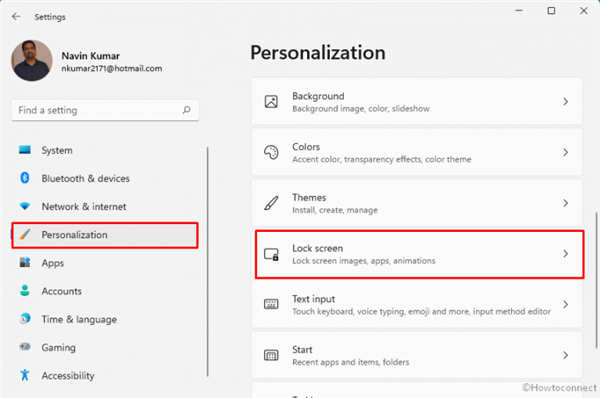 更改Windows11锁屏超时的方法
更改Windows11锁屏超时的方法
更改Windows11锁屏超时的方法 Windows 11 中的锁定屏幕超时设置为内......
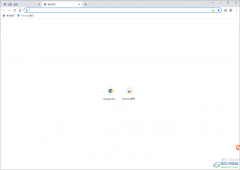 谷歌浏览器设置极速模式的方法
谷歌浏览器设置极速模式的方法
一般在浏览器中都是有兼容模式和加速模式这两种模式的,通常......
 修复USB接口问题:USB接口不识别的原因是
修复USB接口问题:USB接口不识别的原因是
USB接口是现代电脑和设备中不可或缺的组成部分,但在使用过程......
 WPS Word表格设置跨页断行显示的方法
WPS Word表格设置跨页断行显示的方法
WPS已经成为我们平时经常用来工作的一款办公软件了,该软件有......
 PPT去掉超链接下划线的方法教程
PPT去掉超链接下划线的方法教程
相信小伙伴们都制作过各种PPT,在制作幻灯片时我们有时候会在......

Excel怎样绘制二维折线图 Excel绘制二维折线图步骤,Excel怎样绘制二维折线图 Excel绘制二维折线图步骤 Excel表格,作为一款办公必备软件,相信很多人都需要掌握。哪么大家知道怎么绘制Excel绘制...

很多小伙伴都喜欢使用Excel来对表格文档进行编辑,因为Excel中的功能十分的丰富,并且操作简单,在Excel中我们可以给表格文档添加图片、形状、图表等各种内容,还可以调整表格的行高以及列...

相信大家对excel软件都是很熟悉的,这是一款专业的电子表格制作软件,它为用户带来了强大的功能和好处,让用户简单轻松的完成编辑工作,并提升自己的办事效率,在excel软件中用户可以体...
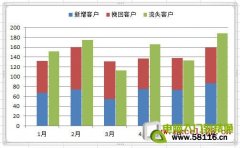
如果不允许添加辅助列,单独用簇状柱形图或堆积柱形图无法完成,本文介绍一种不用辅助列在双坐标轴中并列显示两种子图表类型的方法,如图所示。 操作步骤 1、选择数据区域中的...
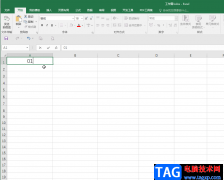
在Excel表格中进行数据的编辑和处理是很多小伙伴的办公常态,在Excel表格中我们有时候会输入0开头的数字,比如各种01,001等格式的编号等等。但是有的小伙伴会发现自己在Excel表格中进行输入...

Excel表格数据整理很麻烦怎么办 Excel筛选数据超精准的教程...

Excel表格是很多小伙伴都在使用一款办公软件,其中有很多非常强大的功能,可以帮助我们快速进行想要的操作,实现高效办公。如果我们需要在Excel表格中填充一整列,小伙伴们知道具体该如...

Excel是很多小伙伴都在使用的一款表格文档编辑程序,在这款程序中,我们不仅可以对表格中的数据进行计算、筛选以及排序,还可以选中数据并直接制成图表。对于表格中插入的图表,我们还...
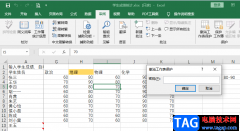
很多小伙伴在使用Excel编辑表格文档的时候经常户遇到各种各样的问题,例如有的小伙伴在编辑文档时会发现表格中弹出无法编辑需要先撤销工作表保护的提示,也有的小伙伴在编辑完表格之后...
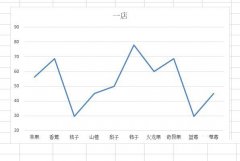
我们平时在办公的时候经常会使用到办公软件,最近不少伙伴咨询Excel折线图表如何添加阴影 的操作,今天小编就带来了Excel折线图表添加阴影方法,感兴趣的小伙伴一起来看看吧!...

在Excel2010工作表中,用户可以将被选中单元格中的小数设置分数表示,Excel2010的分数格式将小数四舍五入为值最接近的分数。在分数类别中,用户可以选择分母分别为2、4、8、16、10和...

很多小伙伴在使用Excel处理表格文档时经常会遇到各种各样的问题,例如给数据排序,有的小伙伴会选择在数据前方新增一列,然后在空白列中添加序列填充,但当我们需要将排序的数字和表格...

Excel表格是一款非常好用的数据处理软件,很多小伙伴都在使用。如果我们需要在Excel表格中将介于某两个数值之间的数据突出显示未特定格式,比如将薪资介于5000到6000的数据突出显示未红色字...

相信大家对excel软件都是很熟悉的,作为一款专业的电子表格制作软件,excel软件为用户带来了不错的使用感受,并且深受用户的喜爱,当用户在excel软件中编辑表格文件时,会发现其中的功能是...
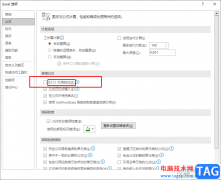
Excel是一款功能十分丰富的表格文档编辑程序,它可以满足我们对于表格编辑的各种需求,在编辑的过程中,当表格文档出现了问题,我们也可以使用Excel中的功能来进行解决。有的小伙伴在使...